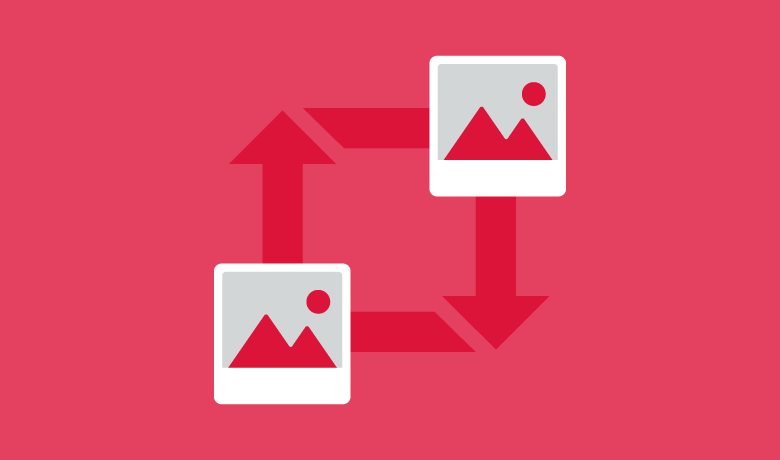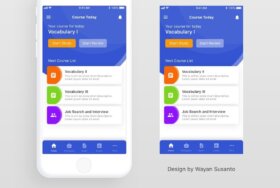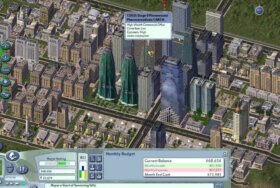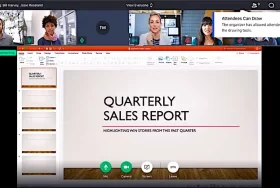最近では、他人の投稿を自分のインスタグラムのフィードにあげることは、多くの人が普通に行っていて、インスタグラム戦略を語るうえでもとても効率的に活用できる方法です。UGC(ユーザージェネレイテッドコンテンツ:ウェブの利用者によって作成されたコンテンツ)は、企業が、顧客や大きな影響力を持つ人物に向けたショーケースとして利用することもあります。UGCを見つけるため、how to listen and monitor on インスタグラムも併せてお読みください。
UGCを有効に使うため、インスタグラムのリグラム方法を知る必要があります。この記事では、リグラムするためのいくつかの方法をご紹介します。無料のものから、有料アプリを使うもの等、様々なものがあります。
インスタグラムをログアウトしないでリグラムできますか?
答えは、Noです。TwitterとFacebookでは、リツイートやシェアの機能は簡単ですが、インスタグラムにはリポストボタンはありません。インスタグラムの初期の段階から、オリジナルの内容の好みを保持する機能はありましたが、それはリグラムするクリエイティブな方法を見つけることを妨げているわけではありません。

上の図を見てわかるように、他のネットワークにシェアすることは簡単ですが、他のアプリやプログラムを開かないでリグラムすることは不可能です。この記事の後の方で、リグラムする方法をいくつかご紹介します。
アプリを使ってインスタグラムに直接投稿する方法は、ビジネスアカウントやオフィシャルインスタグラムパートナーのために提供されている情報の中に見ることができます。非公式アプリのサービスもありますので、使用時には気を付けてください。
スクリーンショットを使って手動でリグラムする方法
他のアプリを使わないで、スクリーンショットを使うことができます。
スクリーンショットを使ったリグラム方法
・リグラムしたい投稿を見つけます
・スクリーンショットに保存します
・写真の中の余分なデータをカットします
・新しい写真と一緒に新着記事としてインスタグラムに投稿します
このやり方は、お使いのスマートフォンの機能によって使えるモデルが限定されますので、注意が必要です。もし古い機種をお使いの場合、あなたのスマートフォンで表示された写真が、新しい機種では少しぼやけてしまうかもしれません。
Sprout Socialを使ったリグラム方法
Sprout Socialはインスタグラムのオフィシャルパートナーなので、リポスト機能や自動予約投稿機能などもモバイルアプリを通して、使うことができます。
Sprout Socialを使ったリグラム方法
・リポストしたい投稿を見つけます
・投稿された画面の右上角の3つの点をクリックします
・「リンクをコピー」をクリックします
・Sprout Socialのアプリが開きます
・アプリ内のお知らせ「インスタグラムを見つけてリンクをシェア。リシェアをタップ」をクリックします
・プロンプトが開きます。「スケジュールorキュー」か「 すぐにリポスト」を選びます
・アカウント名、ユーザーネーム、最初の数列をコピーし、自分の投稿に編集します
・インスタグラムは自動的に投稿されます。
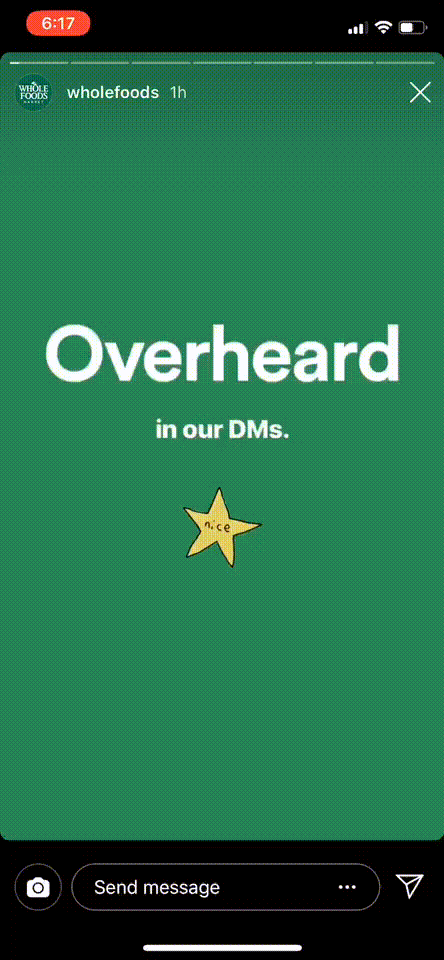
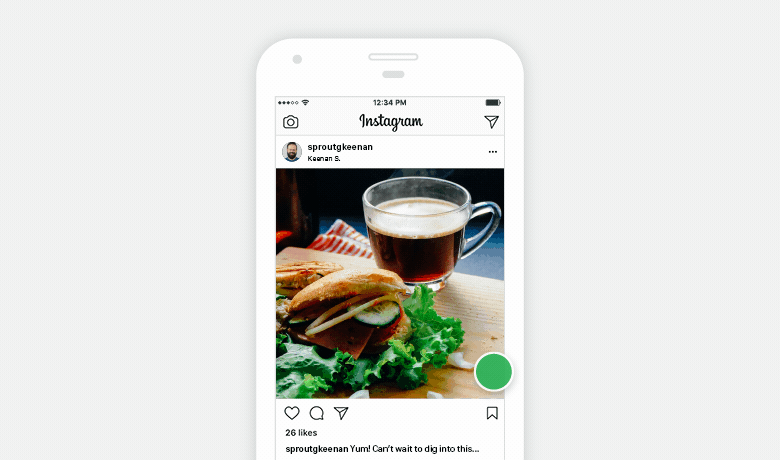
Sproutを使った美しいリグラミング操作は、下書きする必要がありません。すぐにリポストする必要もありません。二点目には、リポストされた写真はウォーターマークがありません。これはあなたのフィードが切れ目なく見えるようにしたいときには、大事な要素です。
このSproutを通したリグラミング方法に加えて、iOSアプリのフィード上に、あなたがモニターしているハッシュタグを使って、再投稿することもできます。
Repost for Instagram+を使ったリグラム方法
たくさんのリグラミングアプリがありますが、これらの多くは、ウォーターマークを取り除くために課金する仕組みになっています。また、広告掲載やアプリの角に広告が載っていたりするので、対処する必要があるかもしれません。Repost for Instagram+は無料で使えるアプリの一つです。
Repost for Instagram+を使ったリグラム方法
・リグラムしたい投稿を見つけます
・投稿記事の右上角にある3つの点をクリックします
・Repost for Instagram+アプリを開きます
・投稿が表示されます。どちらの角に重ねてリポストするか場所を決めます。重ねないでリポストすることもできます
・キャプションのコピーの有無を選択します。リポストをクリックします。キャプションをコピーした場合、アプリは“Posted @withrepost”と表示します
・アプリがインスタグラムを開けるようリクエストします
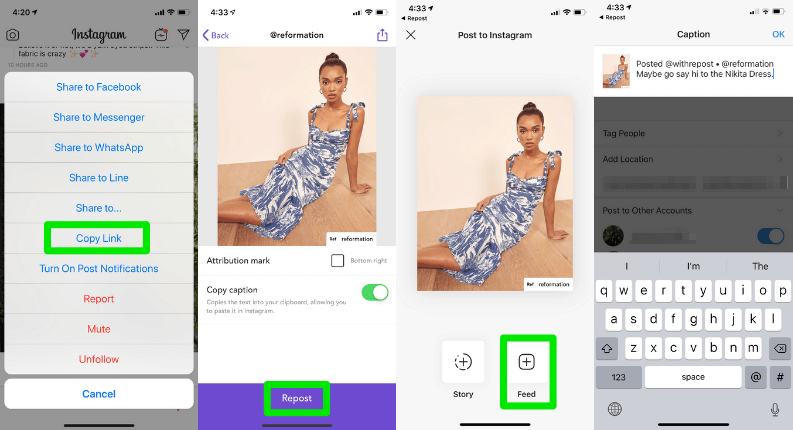
このアプリを使用するうえでの利点がいくつかあります。まだソーシャルメディア管理ソリューションに投資されていないなら、無料アプリを使う方が簡単です。また、リポストするかもしれない写真を、すぐに投稿することなく保存しておくこともできます。アプリにリンクをコピーするとき、以前にリポストした写真が表示されます。リポストする時間を選ぶことができます。
最後に、もし画像保存だけしてソーシャルメディアパブリッシャーにアップロードしたい場合、リポストと同じ操作をします。リポストをクリックした後、写真の中に画像が保存されてことを確認します。
Laterを使ったリポスト方法
その他の無料アプリ(有料プランもあります)はLaterです。「探して、リポストする」機能があります。投稿を見つけるために、ハッシュタグをつける必要があります。
Laterを使ったリポスト方法
・リポストしたい投稿を見つけます。ハッシュタグを見てサーチに使えそうなものを確認します。(通常は一番最新のものが使いやすいでしょう)
・Laterを開きます
・左側のサイドバーの「サーチ&リポスト」へ行きます
・投稿の中からハッシュタグを一つ選びます
・投稿の中の「ライブラリーに追加」をクリックします
・ユーザーが投稿しているキャプションの数行と、ハッシュタグをコピーします
・あなたのライブラリーにスケジューリングされた投稿が入ります

Laterのインスタグラム投稿機能は、大変便利で使いやすく設計されています。希望通りのスケジューリングで写真や動画をアップロードしたり、インスタグラムグリッドのプレビューを見たりできます。1カ月に無料で投稿できる数は制限されているので、注意が必要です。
ストーリーを使ったリポスト法
これまでインスタグラムフィードの中でリグラムする様々な方法を見てきました。ストーリはどうでしょうか?自分自身の中に潜在的にコンテンツがあっても、何らかの理由であなたのフィードに投稿できないものがあるかもしれません。その投稿があまりにも価値がないように思えたのかもしれないし、あなたが目にした誰かのストーリーをシェアしたいのかもしれません。ここではストーリーを使ったリポスト方法をご紹介します。
フィードからのストーリーへのリシェア方法
フィードからストーリーへのリシェアは簡単です。プライベートアカウントと公式アカウントからシェアした場合、ストーリーには反映されずDM機能でしかシェアすることができません。プライベートカウントかどうかわからない場合は、シェアしようとすると注意メッセージが表示されます。

・シェアしたい投稿を見つけます
・シェアアイコンの飛行機マークをクリックします
・「ストーリーに追加」を選びます
・中央に投稿写真が埋め込まれた編集モードでストーリーが表示されます
・投稿をタップすると、デザインがわかってキャプションの最初の数行が表示されます
・ストーリーに追加したい写真が表示され、「ストーリー」をクリックすると投稿されます
誰かがあなたのストーリーを見たとき、埋め込まれた画像をクリックするとオリジナルの投稿に直接行くことができます。
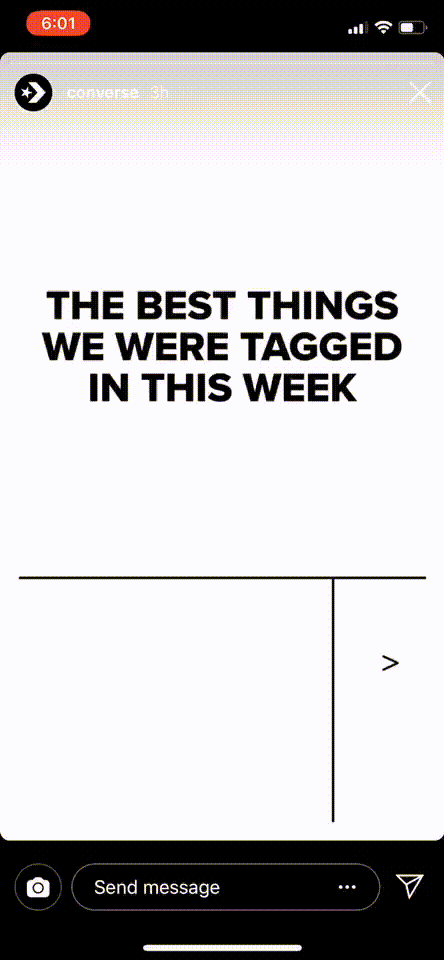
ここで楽しいのは、ストーリー自体にユーザーが自ら作成したコンテンツを表示することができることです。Converseは、商品について言及されている投稿や、面白おかしくまとめられた記事などを寄せ集めたリポストを作成しました。
ストーリーからストーリーへのリポスト
誰かのリポストがとてもよかった時や、誰かがあなたのことについて書いてくれたものなどをリポストしたい時もあるでしょう。前者の場合は、リポストしてもいいか尋ねてからスクリーンショットします。後者の場合は、簡単です。ただそのままシェアすればいいのです。
・誰かがあなたのことに言及していたら、ストーリーがあなたのDMに表示されます
・DMを見つけます。「この投稿をあなたのストーリーに追加」をクリックすると、すぐにシェアされます
・ストーリーの作成画面にいって、ストーリーの大きさを変更したり背景にアイテムを追加したりできます
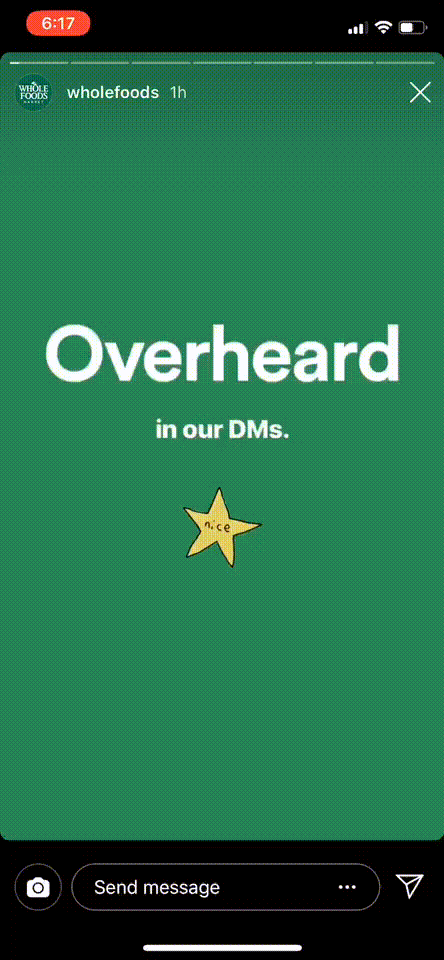
良い例が、Whole Foodsが、様々なストーリーで言及されている投稿を集めて作ったリポストです。どのようにして作られているか、上の動画で見ることができます。
ストーリーからフィードへのリシェア
あなたのインスタグラムのストーリーはもしかするととても魅力的でフィードの中でも目を引いているかもしれません。それを、自分のフィードポストに、再利用することも可能です。
・投稿したいインスタグラムストーリーを開きます。最近のストーリーか、アーカイブの中から選びます
・「投稿としてシェア」を選びます
・新しい投稿ができるスクリーンに映ります
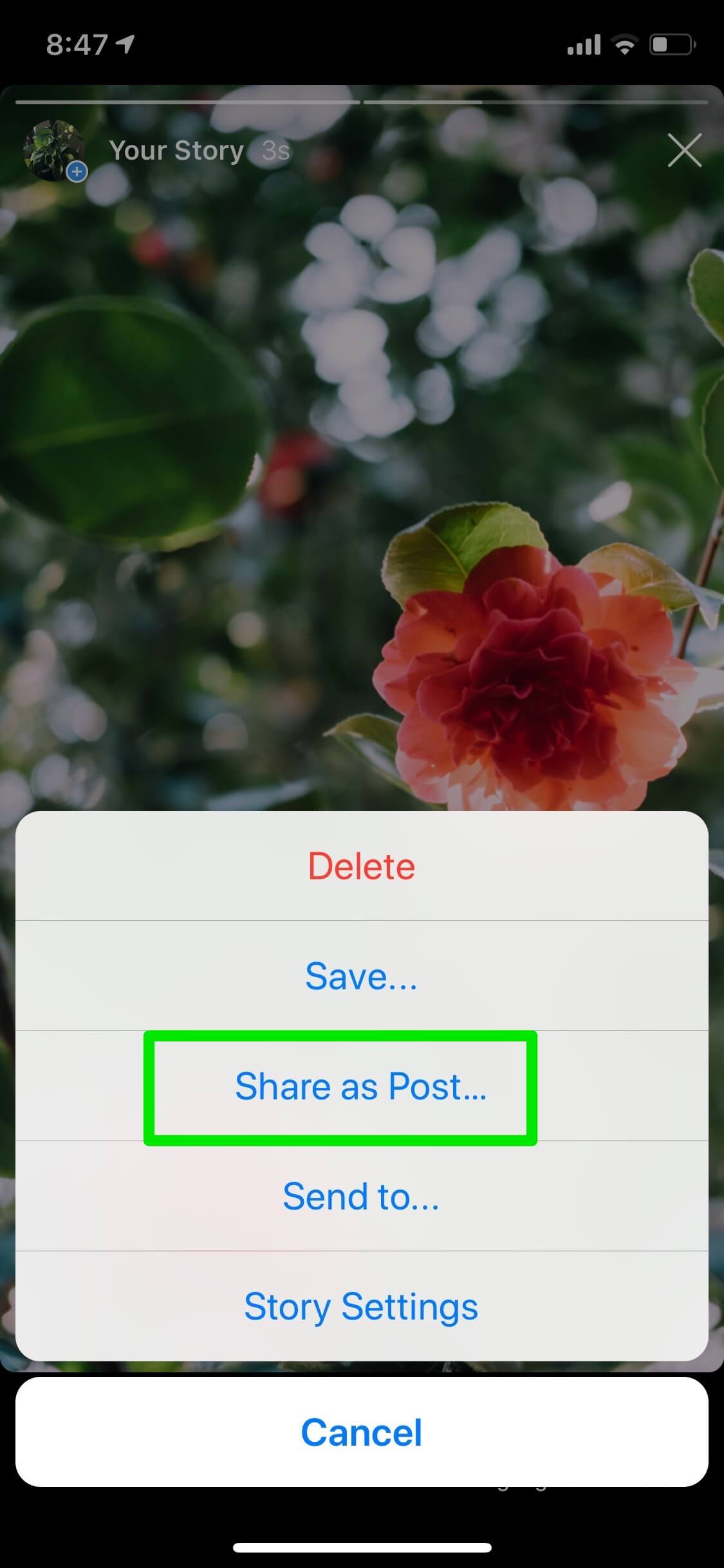
リグラミングのための4つの実例
リグラム方法がわかったら、ベストな方法を学ぶ必要があります。あなたがしたいと思ったもの全てをリポストするのはお勧めしません。よく考えて実行してください。
1 許可を得て元の投稿者を明記しましょう
インスタグラムのポリシーでは、オリジナルの写真の持ち主に権利があることを言明しています。無断で写真を使用することはポリシーに反する行為です。オリジナルの持ち主は、違反した場合、投稿の削除を求めたり、何度も繰り返すユーザーに対してはアカウントを無効にするなどして、知的財産の侵害を訴えることができます。インスタグラム上の著作権保護についてさらにお知りになりたい場合は、ヘルプページをご覧ください。
許可を得るときのいくつかの方法はこちらです。
・コメントで尋ねる:写真の下にコメントを残すか、元の投稿者がわかる形でリポストしてもよいか聞きます
・DMとして投稿を送り、リポストしてもよいか聞きます
一歩踏み込んで、使用する際の条件をリンクをつけて聞きます。Airbnbの例を見てください。

2 オリジナルに忠実にしましょう
編集は最小限にとどめましょう。写真を切り取ったりフィルターを追加したりすると、オリジナルから離れた内容になってしまします。それに、オリジナルのキャプションにも注意を払いましょう。感情的な事柄が書かれている場合などは、その写真を使ったり、商品のことなど書かない方が良いでしょう。

上の画像のようにGirlbossのシンプルなコメントは、オリジナルの投稿もきちんとわかるとても良い例です。
3 オリジナルの投稿とリグラミングのコンテンツをミックスしましょう
リグラムされただけのコンテンツが並ぶフィードは、リポストだけのアカウントになってしまいます。もしあなたが、何かサービスや商品を提供しているなら、コンテンツこそ王様であり、オリジナルコンテンツをうまく利用するべきです。オリジナルコンテンツとミックスさせて、ユーザーが作成したコンテンツを使うことは、あなたの顧客のフィードバックをより目立たせて、商品を使っていることをアピールできるでしょう。
4 企業をイメージを保つよう心がけましょう
視覚的にも記事の内容においても、ブランドに関連のあるリポストをするときに、アイテムが必要な時があります。例えば、もしあなたのブランドカラーが緑だった場合、アカウントフィードを通してそれを表現できます。明るいピンクが映っているものはリポストする必要はありません。
キャプションから引用したい場合も、あなたのブランド全体に良い影響を与えるものを使った方が賢明です。そのためには、ユーザーがリポストしているものから、そのユーザーが良い人物であることを確実に把握するために、プロフィールをチェックしてください。時々、きちんとした保証がなくても、リポスト内容の出来が良い場合もありますので、注意深く見る必要があります。
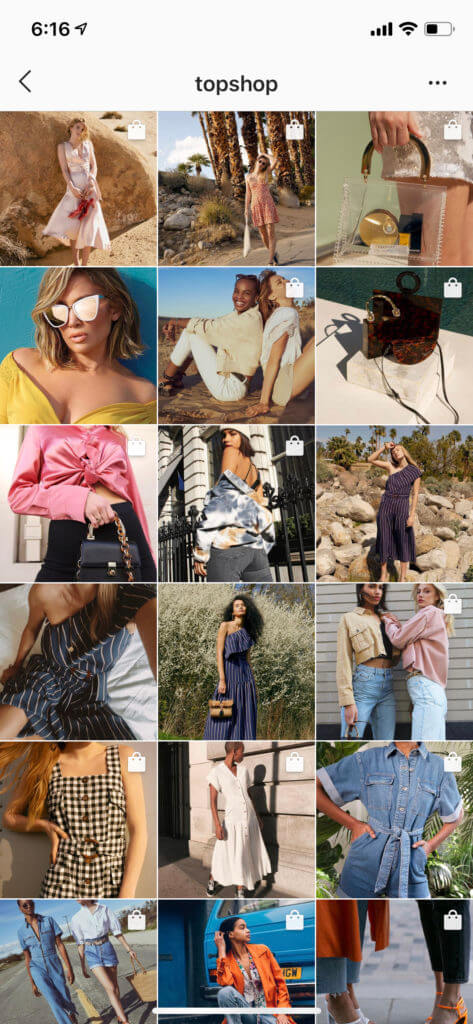
Topshopは、オリジナルとリグラムされたコンテンツをミックスしています。ビジュアルから感じられる感覚としては、比較的同じものが並んでいることに気づくと思います。
まとめ
インスタグラムのリグラミングは、今では利用できるアプリもたくさんの種類がありますが、どれもとてもシンプルです。戦略はあなたと顧客の強い絆を作り上げるだけでなく、さらに付加価値を与えます。このガイドで、リグラムの基本操作とベストな使用方法を学んでいただきたいと思います。